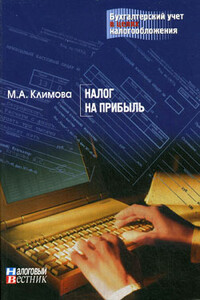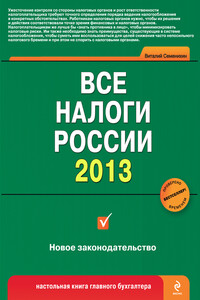Бюджетирование на компьютере | страница 32
Нажатием правой кнопки мыши вызывается контекстное меню – еще один важнейший инструмент программы. Содержимое контекстного меню (попросту говоря – перечень входящих в его состав команд) может зависеть от текущего режима работы.
Вдоль нижней границы интерфейса располагается строка состояния – элемент, который функциональной нагрузки не несет, а выполняет лишь информативные функции. В частности, здесь отображаются подсказки при наведении указателя мыши на пункты главного меню, и т. п.
Далее, по мере работы с программой, мы подробнее познакомимся с ее наиболее востребованными инструментами.Подготовка программы к работе
Перед тем как начать работу, просмотрите текущие настройки программы – возможно, что-то придется подкорректировать.
Для настройки пользовательского интерфейса предназначены команды меню Вид. С помощью команды Модель осуществляется управление отображением окна модели, команды Окно формулы – управление отображением окна формулы (при включенном режиме отображения данное окно располагается в нижней части главного окна программы). Команда Строка состояния используется для управления отображением строки состояния (как отмечалось выше, она располагается вдоль нижнего края интерфейса; на рис. 2.1 в ней отображается текст Нажмите F1 для получения справки).
Остальные настройки выполняются в окне Параметры BPlan (рис. 2.2), которое открывается при активизации команды главного меню Сервис→Параметры.
Рис. 2.2. Настройка программы
Все параметры окна настройки программы в зависимости от назначения и функциональности разделены на две вкладки – Общие настройки и Таблица (на рис. 2.2 показано содержимое вкладки Таблица).
На вкладке Общие настройки находятся параметры Количество операций автосохранения и Отображать избранные отчеты в окне модели. В поле Количество операций автосохранения можно ввести число операций, после которых будет выполняться автоматическое сохранение текущего файла (другими словами, если ввести значение 7, то программа автоматически через каждые 7 операций будет сохранять текущий проект). Эта возможность позволяет предотвратить потерю данных в случае непредвиденных аппаратных или программных сбоев, а также при возникновении прочих нештатных ситуаций (отключение электроэнергии и т. п.).
При установленном флажке Отображать избранные отчеты в окне модели отчеты, помещенные в перечень избранных отчетов (Модель→Избранные отчеты), будут показаны в окне модели (на рис. 2.1 окно модели называется Модель).